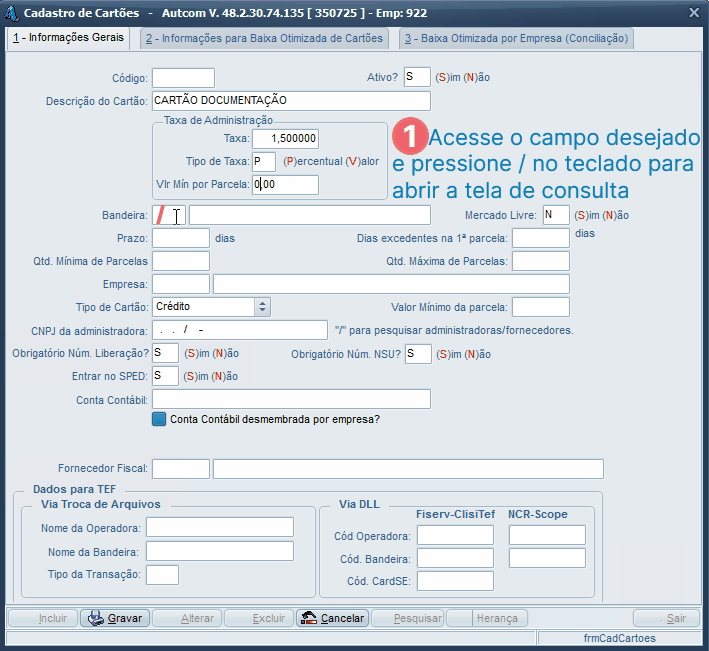O que é
A atividade Gerar relatório de pagamentos antecipados ajuda a acompanhar os valores pagos antecipadamente a fornecedores, facilitando o controle financeiro e a auditoria interna. Com esse relatório, você pode ver quais pagamentos ainda estão disponíveis e quais já foram utilizados, independente do fornecedor.
Aqui, vamos mostrar como gerar e interpretar esse relatório para que você possa gerenciar os pagamentos antecipados de forma mais eficiente.
Caminho para acessar
Para gerar o relatório de pagamentos antecipados, acesse a opção Relatórios [1], localizada à direita do sistema. Em seguida, selecione Relatórios de Contas a Pagar [2] e, por fim, clique em Pagamentos Antecipados [3]:
Caminho de acesso: Relatórios/Relatórios de Contas a Pagar/Pagamentos Antecipados – frmPedeDadosRelatorio
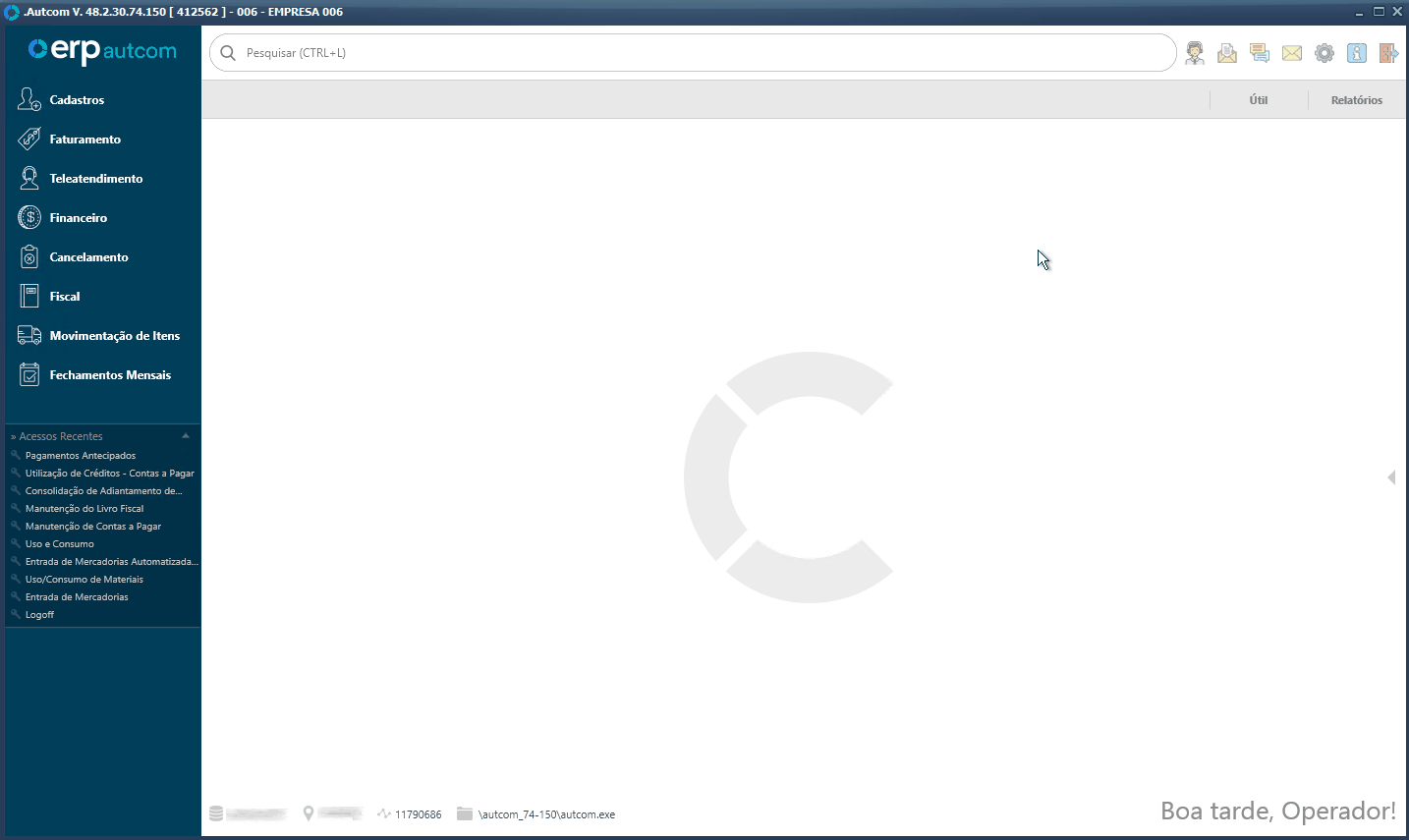
Para a versão clássica do ERP Autcom o caminho é:
Caminho de acesso: Relatórios/Relatórios de Contas a Pagar/Pagamentos Antecipados – frmPedeDadosRelatorio
Precisa configurar
Direito de Acesso
Para execução dessa atividade, é necessário liberar os seguintes direitos de acesso:
- Relatórios/Relatórios de Contas a Pagar/Pagamentos Antecipados
Para saber mais sobre liberação de direito de acesso no ERP Autcom, consulte a atividade Liberar Direito de Acesso (AUTCOM).
Como fazer
Para gerar o relatório de pagamentos antecipados, acesse a opção Relatórios [1], localizada à direita do sistema. Em seguida, selecione Relatórios de Contas a Pagar [2] e, por fim, clique em Pagamentos Antecipados [3]:
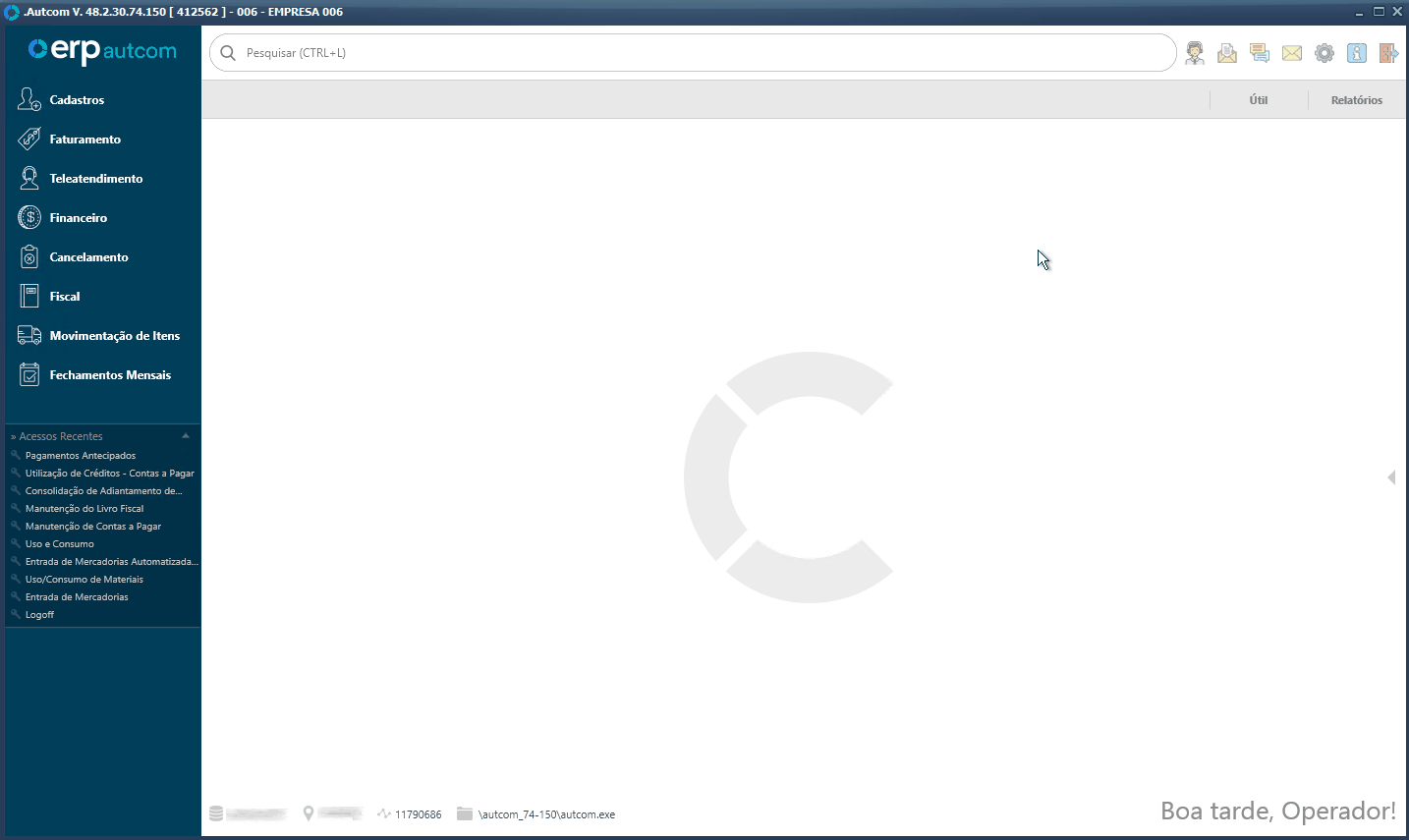
A tela Pagamentos Antecipados – Laser, será exibida. Os filtros estão organizados em três seções principais:
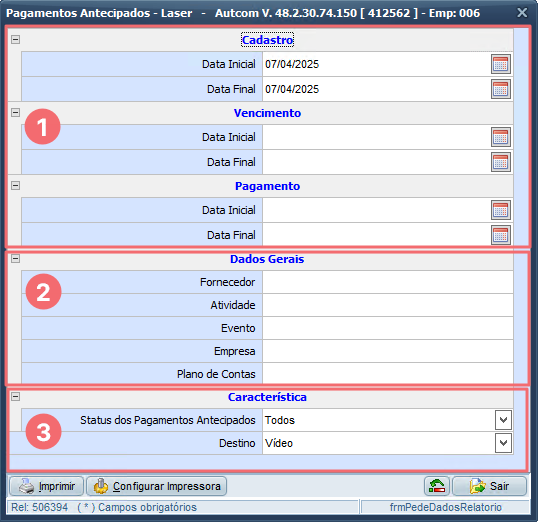
A seguir, verifique as orientações sobre os filtros:
[1] Períodos: nesta seção, você pode definir os intervalos de datas para refinar a consulta com base em diferentes tipos de datas. Esses filtros são opcionais, mas ajudam a restringir o relatório a um período específico, se necessário. Digite as datas, conforme necessário:
- Cadastro
- Data Inicial / Data Final: define o período em que o pagamento antecipado foi registrado no sistema.
- Vencimento
- Data Inicial / Data Final: define o intervalo de vencimento do pagamento antecipado.
- Pagamento
- Data Inicial / Data Final: permite filtrar os registros pela data em que o pagamento foi efetivamente realizado.
[2] Dados Gerais: permite aplicar filtros adicionais para refinar ainda mais a busca:
- Fornecedor: digite o código do fornecedor ou pressione / no teclado para selecionar o registro desejado.
- Atividade / Evento: filtros usados para refinar o relatório com base em classificações internas da empresa (se utilizados no sistema). Digite o código ou pressione / no teclado para selecionar o registro desejado.
- Empresa: digite o código da empresa ou pressione / no teclado para selecionar o registro desejado.
- Plano de Contas: digite o código do plano de contas ou pressione / no teclado para selecionar o registro desejado.
[3] Característica: Define critérios complementares para a geração do relatório:
- Status dos Pagamentos Antecipados: selecione entre as opções “Todos”, “Utilizados”, ou “Não Utilizados”.
- Destino: selecione o formato para visualizar o relatório (Vídeo [exibição em tela], Impressora [realizar a impressão], PDF e CSV).
Preenchidos os filtros, clique no botão IMPRIMIR para concluir a geração do relatório:
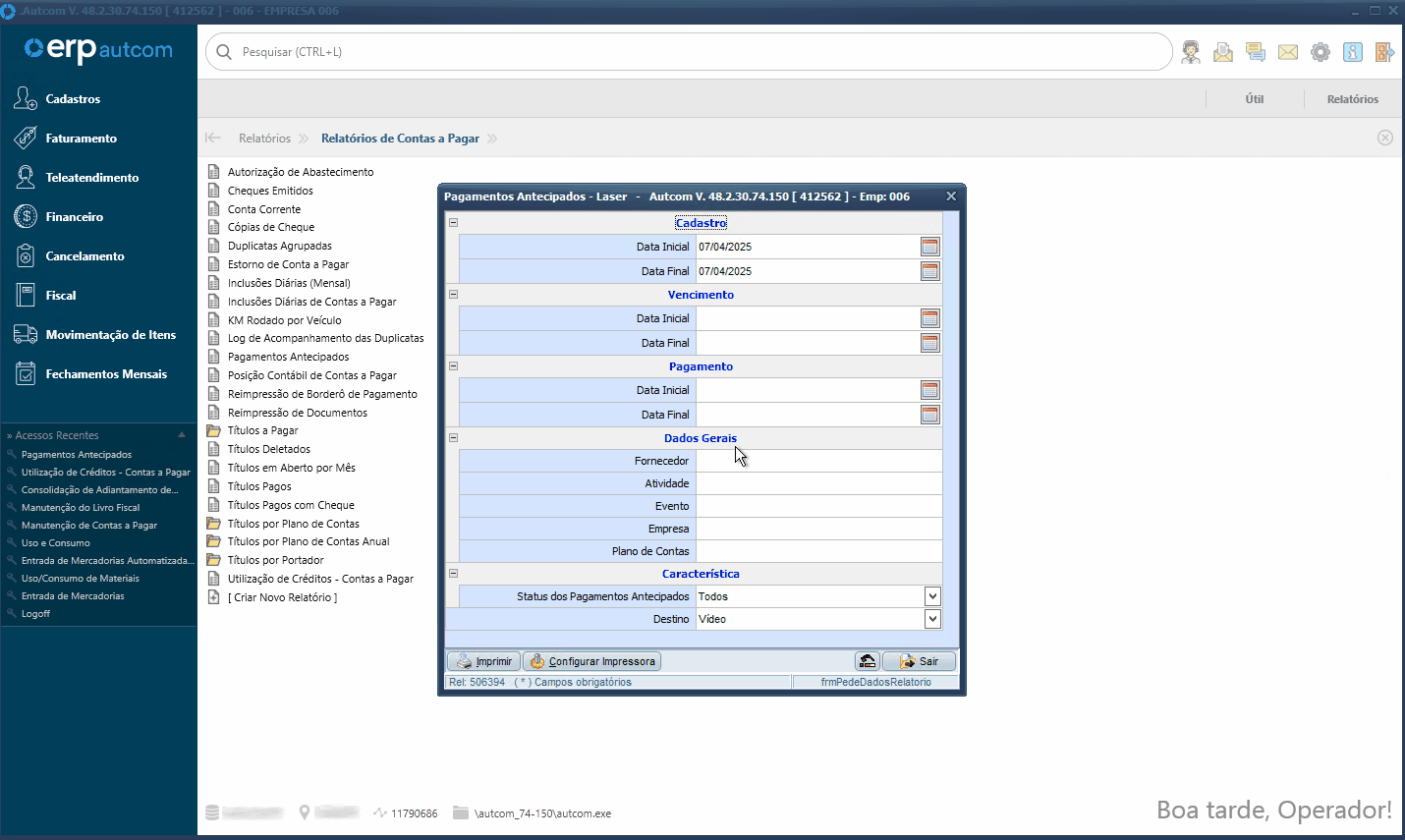
Anexo 1 – Utilizar o comando / para pesquisar e selecionar um registro
Para pesquisar o cadastro relacionado a um campo específico, acesse esse campo e pressione a tecla / [1] no teclado. Isso abrirá a tela de consulta, onde você pode usar os filtros disponíveis para encontrar o registro desejado. Você pode aplicar quantos filtros forem necessários.
Depois de digitar o(s) termo(s) de busca, pressione Enter [2]. Selecione o registro desejado [3] e confirme a seleção clicando em CONFIRMAR [4]. O campo será preenchido automaticamente com o registro selecionado [5]. Veja um exemplo de utilização no Guia Visual abaixo: